Hoe u WebM online en op uw desktop naar MP4 kunt converteren
Het WebM-formaat is een favoriete keuze voor webgebaseerde video's, bekend om zijn vermogen om bestanden efficiënt te comprimeren met behoud van kwaliteit. MP3 is daarentegen een populair audioformaat dat compatibel is met talloze platforms en apparaten. Veel mensen kiezen ervoor om WebM naar MP3 te converteren om audio uit videobestanden te halen, wat het afspelen, bewerken of delen eenvoudiger maakt. In dit artikel presenteren we vier verschillende methoden voor WebM naar MP3 converteren, inclusief opties voor zowel online tools als desktoptoepassingen.

- GIDSENLIJST
- Deel 1. 2 online manieren om WebM naar MP3 te converteren
- Deel 2. 2 manieren om WebM naar MP3 over te zetten op een desktop
- Deel 3. Veelgestelde vragen
Deel 1. 2 online manieren om WebM naar MP3 te converteren
CloudConvert
CloudConvert biedt een betrouwbaar en gratis online platform voor het converteren van een breed scala aan bestandstypen, waaronder WebM naar MP3. De eenvoudig te navigeren interface zorgt voor een probleemloos conversieproces.
Ga naar CloudConvert. Klik op de "Selecteer bestand" knop op de homepage.
U kunt uw WebM-bestand ook rechtstreeks naar het uploadgebied slepen om tijd te besparen.
Kies in het pop-upmenu waar u het bestand wilt uploaden:
• Vanaf uw computer
• Vanaf een URL
• Vanuit een cloudservice
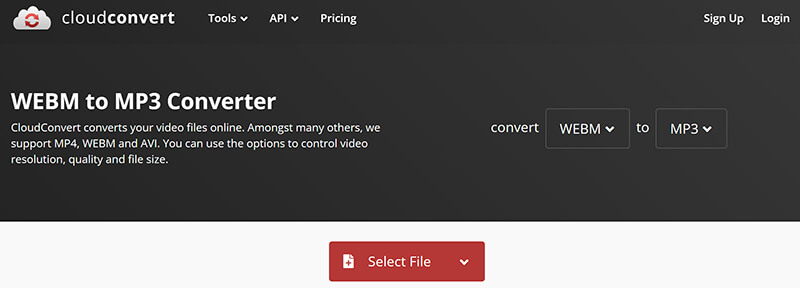
Nadat u het WebM-bestand hebt geüpload, klikt u op de keuzemenu naast uw bestandsnaam om MP3 te selecteren.
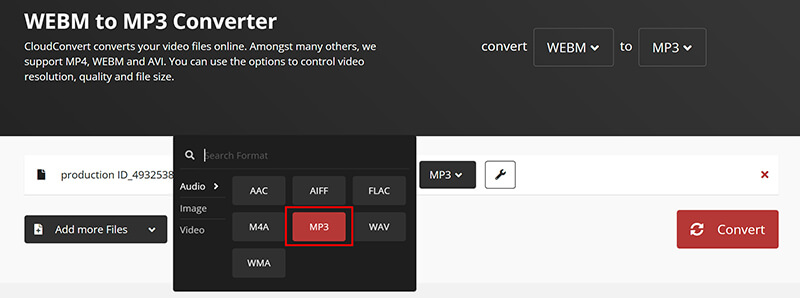
Voordat u begint met het converteren van WebM naar MP3, kunt u de MP3-instellingen eventueel aanpassen, zoals de audiocodec, bitsnelheid, volume, enz.
Voor informeel luisteren is 192 kbps een goede balans tussen kwaliteit en bestandsgrootte.
Ook als je dat wilt WebM naar MP4 converteren, selecteer dan gewoon MP4 als uitvoerformaat.
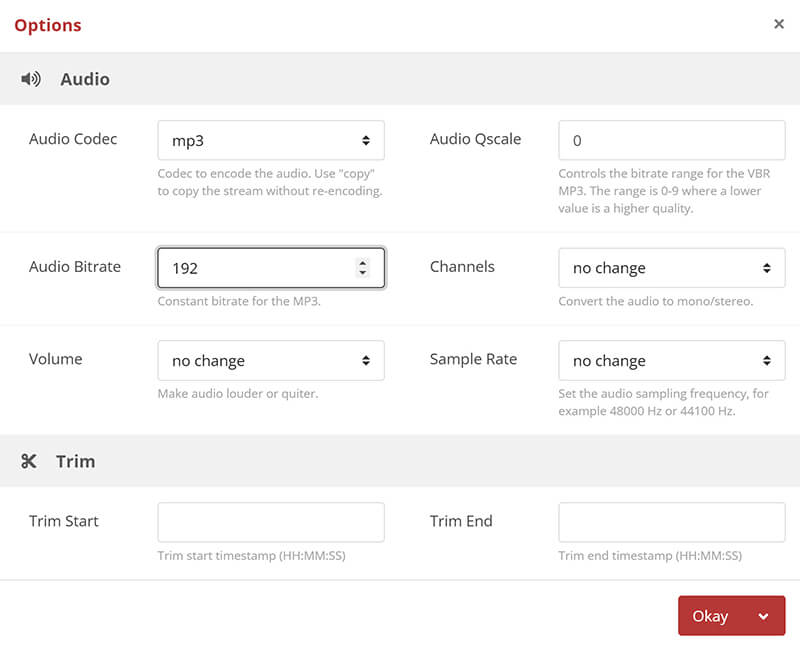
Als u tevreden bent met de instellingen, klikt u op "Overzetten" knop. CloudConvert begint met het verwerken van uw bestand.

Als u een groot bestand converteert, kan dit enige tijd duren. Als u haast heeft, verlaagt u de audiobitsnelheid om de verwerking te versnellen.
Wanneer de conversie voltooid is, klikt u op "Downloaden"om het MP3-bestand op uw apparaat op te slaan.
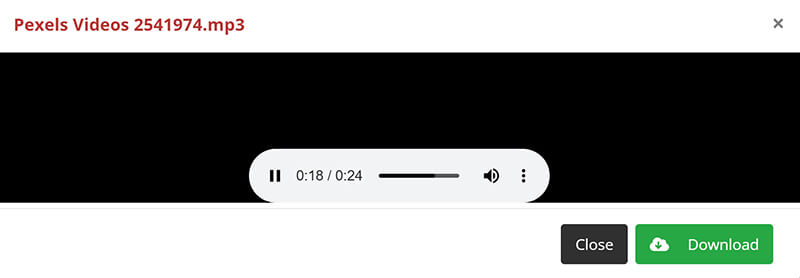
Uitspraak:
Nadat ik CloudConvert heb gebruikt, vind ik de tool zeer gebruiksvriendelijk zonder onnodige stappen. Een geweldige functie is de mogelijkheid om de bitsnelheid en kwaliteit aan te passen vóór de conversie. De gratis versie beperkt echter het aantal conversies per dag, wat een nadeel kan zijn voor intensieve gebruikers.
ArkThinker Gratis video-omzetter online
ArkThinker Gratis video-omzetter online is een andere geweldige optie voor het converteren van WebM-bestanden naar MP3. Het is een eenvoudig platform dat een snelle, naadloze ervaring biedt zonder dat er iets gedownload hoeft te worden.
Ga naar de ArkThinker Free Video Converter Online met uw webbrowser. Er is geen registratie of softwaredownload vereist.
Klik op de "Begin met het converteren van video"knop, en er verschijnt een pop-upvenster waarin u de WebM bestand van uw computer.
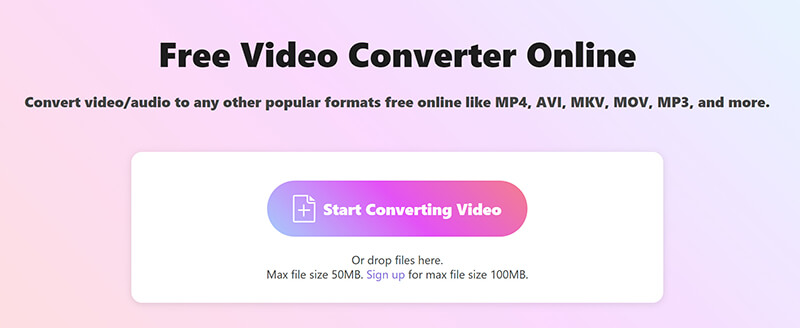
Zodra uw WebM-bestand is geüpload, ziet u een lijst met beschikbare uitvoerformaten.
Klik op de "Audio"tabblad en selecteer MP3 als uitvoerformaat.
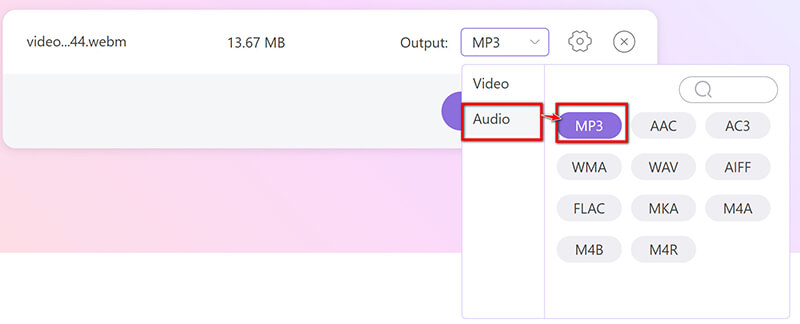
Deze stap is optioneel om de audioparameters aan te passen. Klik op de Gear-knop naast MP3 voor geavanceerde instellingen. U kunt parameters aanpassen zoals bitrate, sample rate en audiokanalen.
Als u een MP3 van hoge kwaliteit wilt, stelt u de bitsnelheid in op 320 kbps. Voor kleinere bestanden kunt u de bitsnelheid verlagen naar 128 kbps.
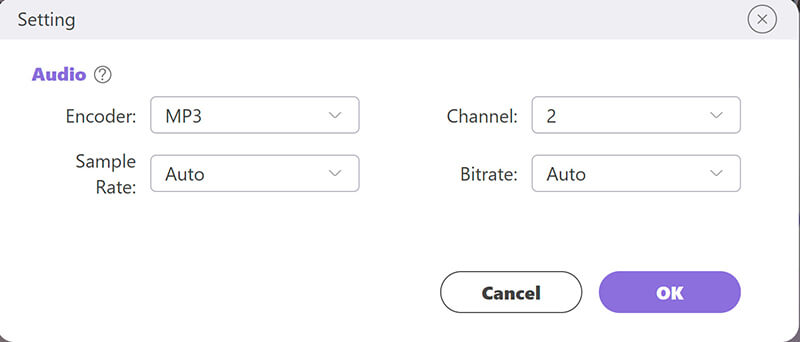
Nadat u de instellingen hebt aangepast, klikt u op "Converteren naar MP3"om het geconverteerde MP3-bestand te converteren en op te slaan.
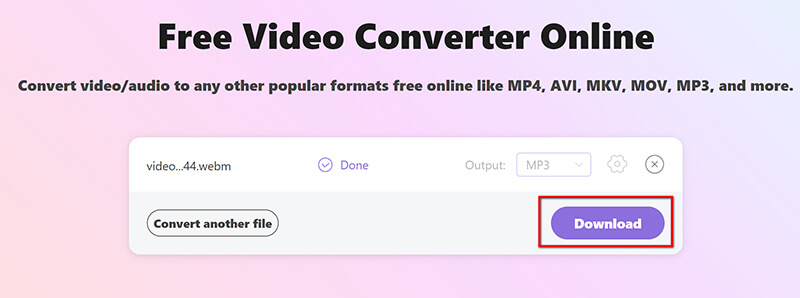
Uitspraak:
Ik vond ArkThinker snel en betrouwbaar. De mogelijkheid om zonder beperkingen te converteren is een pluspunt, maar het nadeel is het gebrek aan geavanceerde opties zoals audiobewerking.
Deel 2. 2 manieren om WebM naar MP3 over te zetten op een desktop
ArkThinker Video Converter Ultimate is een krachtige desktoptool die is ontworpen voor batchconversies van WebM naar MP3. Het ondersteunt talloze formaten en stelt gebruikers in staat om instellingen aan te passen voor conversies van hoge kwaliteit. Naast conversie bevat deze software videobewerkings-, compressie- en verbeteringstools, die zowel voor beginners als ervaren gebruikers geschikt zijn. Met zijn gebruiksvriendelijke interface en indrukwekkende verwerkingssnelheid levert het uitzonderlijke prestaties. Voor iedereen die WebM-bestanden efficiënt wil converteren, is ArkThinker Video Converter Ultimate een uitstekende optie.
Download en installeer de software gratis vanaf de officiële website van ArkThinker.
Start de WebM naar MP3 converter en klik op de Bestanden toevoegen knop om uw WebM-bestand te importeren. U hebt de optie om meerdere WebM-bestanden of een hele map toe te voegen voor batchverwerking.
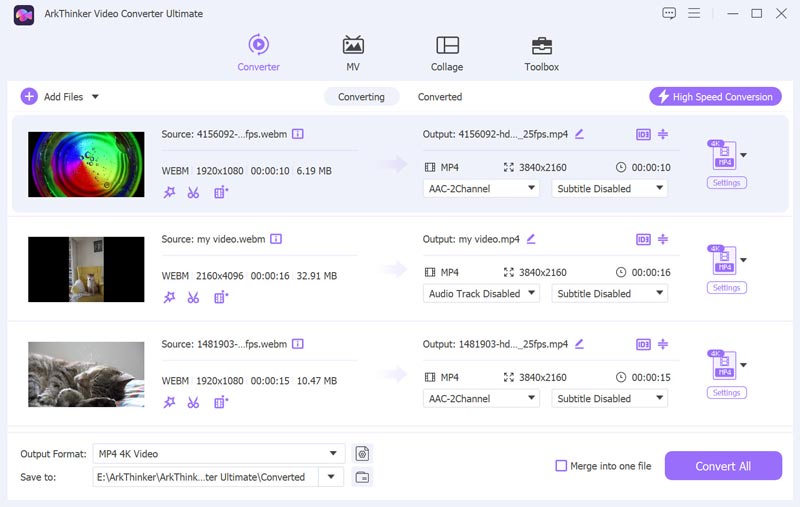
Zoek de Uitvoerformaat dropdown menu en kies MP3 van de Audio sectie binnen het tabblad Profiel.

Klik indien nodig op het Custom Profile naast de MP3-optie. Hiermee kunt u instellingen zoals resolutie, codec, kanalen, bemonsteringsfrequentie en bitsnelheid wijzigen.
Nadat u uw wijzigingen hebt aangebracht, klikt u op OK om ze toe te passen.

Geef onderaan de interface de volgende informatie op: Uitvoermap om te bepalen waar uw geconverteerde MP3-bestanden worden opgeslagen.
Nadat u dit hebt geconfigureerd, klikt u op Alles omzetten om het conversieproces te starten.
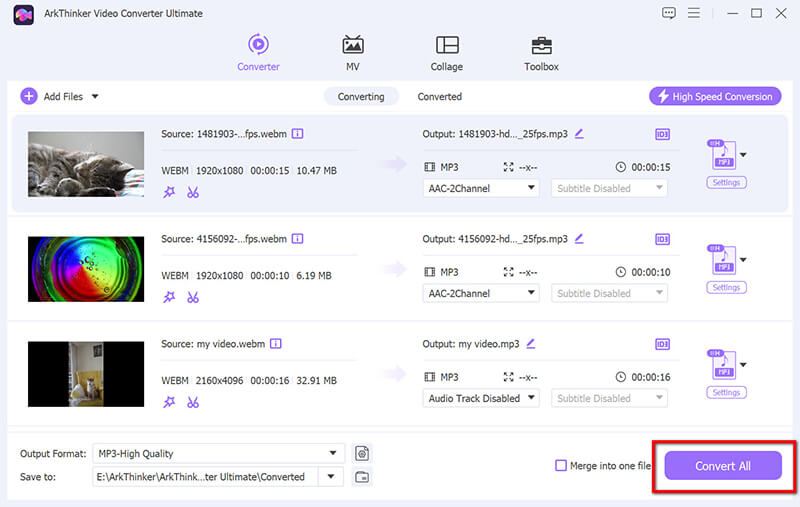
Houd er rekening mee dat deze tool ook functies biedt voor het bewerken van MP3-bestanden, waaronder een MP3-tag-editor, MP3-snijder en meer.
Uitspraak:
Deze tool is uitstekend voor batch- en eenvoudige conversies en biedt een breed scala aan aanpassingsopties. De gratis proefversie ondersteunt echter slechts 30 dagen met een beperkte lengte.
VLC Media Speler
VLC Media Player is een open-source mediaspeler die ook dienstdoet als conversietool. Het is perfect voor gebruikers die een snelle en gemakkelijke WebM naar MP3-oplossing willen zonder nieuwe software te installeren.
Je kunt het downloaden van de officiële website VLC Media Player. Zorg ervoor dat je de nieuwste versie gebruikt om compatibiliteitsproblemen te voorkomen.
Nadat u VLC hebt geïnstalleerd, opent u het programma door op de snelkoppeling te klikken of via de map met uw toepassingen.
Klik in het hoofdmenu op Media in de linkerbovenhoek. Selecteer in de vervolgkeuzelijst Converteren/opslaanU kunt ook de sneltoetscombinatie Ctrl + R (op Windows) of Cmd + R (op Mac) gebruiken.

In de Media openen venster, klik Toevoegen om op uw computer te zoeken naar het WebM-bestand dat u wilt converteren. Zodra u het bestand hebt gevonden, selecteert u het en klikt u op Openen. Het verschijnt in de bestandslijst.
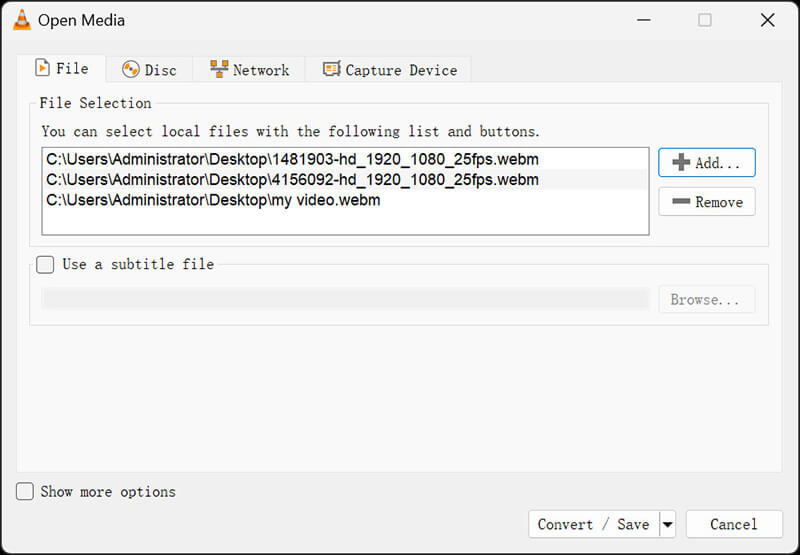
Nadat u het bestand hebt toegevoegd, klikt u op Converteren/opslaan knop onderaan het venster. Hiermee opent u de Overzetten dialoogvenster, waar u uw conversievoorkeuren kunt instellen.
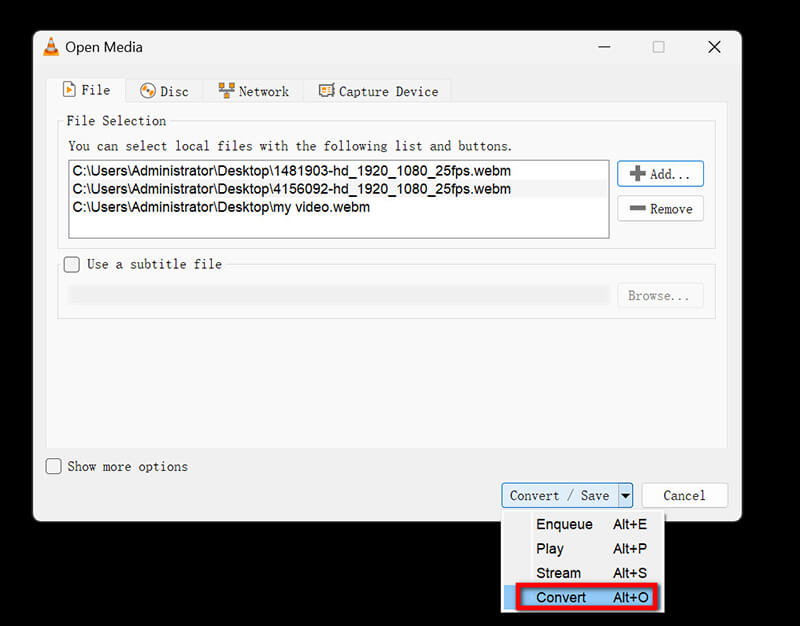
Onder Profiel, klik op het vervolgkeuzemenu en kies Audio-MP3Hiermee wordt het audiogedeelte van uw WebM-bestand omgezet naar een MP3-formaat.
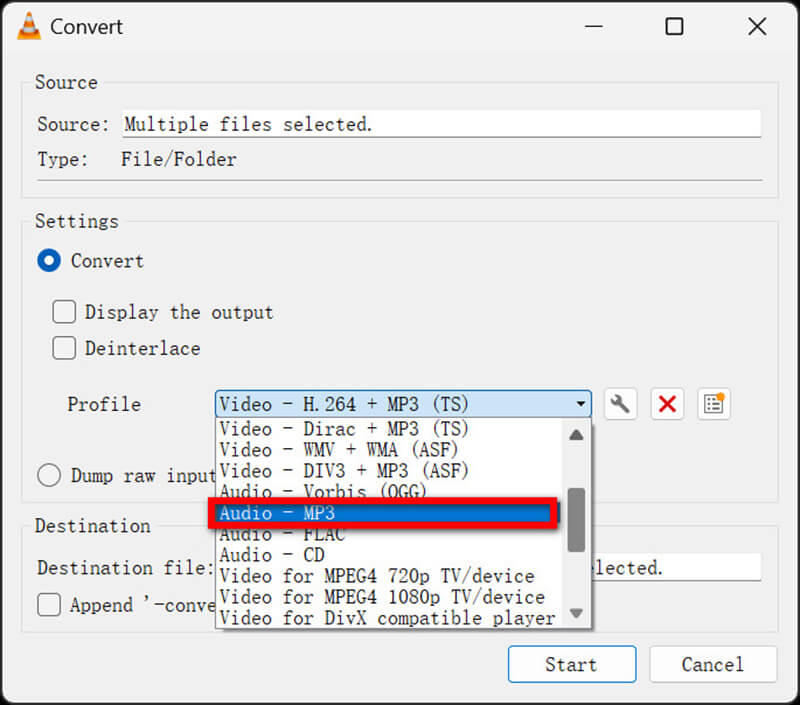
In de Bestemming sectie, klik Blader om te kiezen waar u het geconverteerde MP3-bestand wilt opslaan.
Klik nu Begin om het conversieproces te starten.
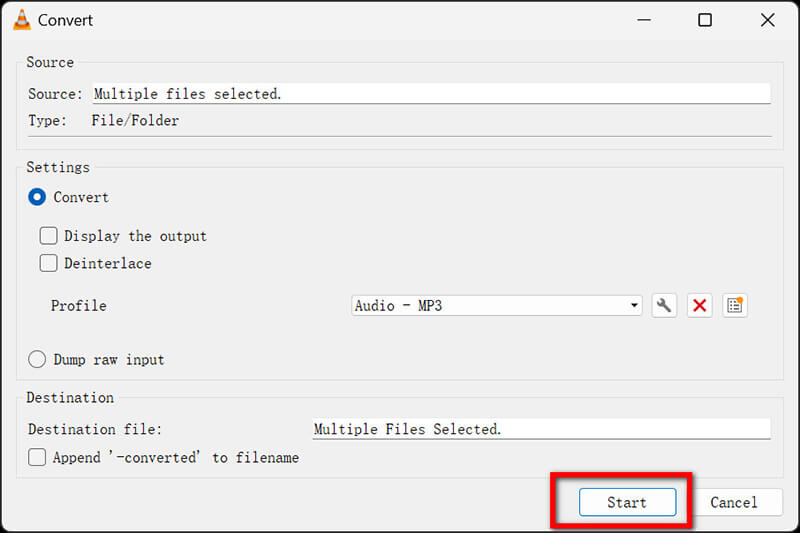
Uitspraak:
VLC is een solide keuze, vooral voor gebruikers die het al geïnstalleerd hebben. Het nadeel is de enigszins gedateerde interface, die verwarrend kan zijn voor nieuwkomers.
Deel 3. Veelgestelde vragen
Hoe kan ik WebM gratis naar MP3 converteren?
U kunt gratis online tools gebruiken zoals CloudConvert en ArkThinker Free Video Converter Online om WebM naar MP3 te converteren zonder enige kosten. Deze platforms bieden eenvoudige, gebruiksvriendelijke interfaces voor eenvoudige conversies.
Wat is het beste hulpmiddel om WebM naar MP3 te converteren?
De beste tool hangt af van uw behoeften. Voor online gebruikers is CloudConvert een solide keuze vanwege de geavanceerde opties. Voor desktopgebruikers biedt ArkThinker Video Converter Ultimate uitgebreide aanpassing en hoogwaardige output.
Kan ik WebM naar MP3 converteren op mijn telefoon?
Ja, diverse mobiele apps en websites, zoals CloudConvert en ArkThinker Free Video Converter Online, zijn mobielvriendelijk en maken het mogelijk om WebM rechtstreeks vanaf uw smartphone naar MP3 te converteren.
Conclusie
WebM naar MP3 converteren is essentieel voor gebruikers die audiobestanden nodig hebben voor eenvoudiger afspelen, bewerken of delen. We deelden 4 online- en desktopmethoden, elk met zijn eigen sterke en zwakke punten. Of u nu de voorkeur geeft aan het gemak van online tools of de flexibiliteit van desktopprogramma's, er is een oplossing voor elke behoefte. Aarzel niet om dit bericht te delen als u denkt dat het nuttig is om meer gebruikers te helpen.
Wat vind je van dit bericht? Klik om dit bericht te beoordelen.
Uitstekend
Beoordeling: 4.9 / 5 (gebaseerd op 415 stemmen)
Vind meer oplossingen
Top 5 WebM naar MP4-converters in 2024 4 manieren om MOV in hoge kwaliteit naar WebM te converteren Hoe WebM naar GIF te converteren met 4 desktop- en mobiele tools Hoe u WAV naar MP3 converteert in 5 tools zonder beperkingen 4 manieren om AVI naar MP3 te converteren om achtergrondaudio te extraherenRelatieve artikelen
- Converteer video
- Stapsgewijze handleiding voor het converteren van M2TS naar MKV
- Top 5 WebM naar MP4-converters in 2024
- Hoe u WAV naar MP3 converteert in 5 tools zonder beperkingen
- Top 4 converters om videoformaat en beeldverhouding te veranderen
- 4 manieren om MP4 naar WebM online te converteren. Computer en mobiel
- Wat is een DAV-bestand en hoe speel je het?
- Ultieme beoordeling voor XMedia Recode [stappen incl.]
- De 5 beste manieren om u te helpen het QuickTime-formaat naar MP4 te converteren
- Hoe u uw MP4-film kunt ophalen en exporteren vanuit VLC Player
- VideoSolo Video Converter Ultieme recensie [2024]



